هل شاشة iPhone الخاص بك تومض؟ إليك 8 حلول فعالة يُمكنك تجربتها لإصلاح المشكلة
على الرغم من أن iPhone يعتبر من أفضل الهواتف الذكية المتوفرة في السوق، إلا أنه لا يزال بعيدًا عن الكمال، ومن الوارد أن تواجه بعض المشكلات مع مرور الوقت. قد تظهر مشكلة وميض الشاشة بشكل خاص، مما يستدعي البحث عن حلول فعالة.
لا يهم مدى اهتمامك بجهاز iPhone الخاص بك؛ فقد يبدأ في التصرف بشكل غريب يومًا ما دون سبب واضح. في بعض الأحيان، تكون المشكلة متعلقة بالبرامج، وفي أحيان أخرى، قد يكون الأمر أكثر إزعاجًا، مثل وميض الشاشة المفاجئ من العدم. هذه المشكلة شائعة نسبياً بين مستخدمي هواتف iPhone، وتتراوح أسبابها بين مشاكل بسيطة يمكن حلها بسهولة، ومشاكل أخرى أكثر تعقيدًا تتطلب تدخل فني متخصص.

لسوء الحظ، هناك العديد من الأسباب المحتملة لهذه المشكلة. في بعض الأحيان، قد تكون المشكلة برمجية، بينما في أحيان أخرى، قد يكون أحد التطبيقات يحتوي على خلل يتسبب في هذه المشكلة. قد يكون السبب أيضًا مرتبطًا بتعارض في إعدادات الشاشة أو نظام التشغيل iOS.
في بعض الأحيان، قد يكون عيبًا في أجهزة iPhone نفسها. ربما تكون المشكلة في الشاشة، أو ربما يكون موصل الشاشة مفكوكًا. قد تتضمن الأسباب الأخرى تلفًا في المكونات الداخلية نتيجة سقوط الجهاز أو تعرضه للرطوبة.
مهما كان السبب، لا داعي للذعر؛ هناك العديد من الأشياء المختلفة التي يمكنك تجربتها لإصلاح المشكلة بنفسك قبل زيارة فني متخصص. إليك بعض الأشياء التي يجب عليك التحقق منها إذا استمرت شاشة iPhone في الوميض:
في هذا المقال، سنستعرض 8 حلول فعالة ومجربة يمكنك تطبيقها لإصلاح مشكلة وميض الشاشة في جهاز iPhone الخاص بك، بدءًا من الحلول البسيطة وصولًا إلى الخيارات الأكثر تقدمًا. سواء كانت المشكلة ناتجة عن خلل برمجي بسيط أو مشكلة في الأجهزة، ستجد هنا خطوات مفصلة لمساعدتك في استعادة شاشة iPhone الخاصة بك إلى حالتها الطبيعية. تذكر دائمًا أن الوقاية خير من العلاج، لذا حافظ على تحديث نظام التشغيل iOS الخاص بك وتجنب تحميل التطبيقات من مصادر غير موثوقة لتقليل فرص ظهور هذه المشكلة.
أعد تشغيل جهاز iPhone الخاص بك: حل بسيط لمشاكل معقدة
قد تبدو هذه النصيحة مكررة، ولكن إعادة تشغيل جهاز iPhone الخاص بك تظل واحدة من أكثر الطرق فعالية لحل العديد من المشكلات. هناك سبب وجيه وراء شيوع هذه النصيحة: إنها غالبًا ما تنجح.
إعادة تشغيل iPhone ليست حلاً سحريًا لكل مشكلة، ولكنها يمكن أن تساعد في حل مجموعة واسعة من المشاكل التي قد تواجهها مع جهاز iPhone الخاص بك أو الأجهزة الأخرى المتصلة به، بما في ذلك مشكلة الشاشة الوامضة المزعجة.
تختلف طريقة إعادة تشغيل iPhone حسب الطراز الذي تملكه:
- أجهزة iPhone المزودة بتقنية Face ID: اضغط مع الاستمرار على أحد زري التحكم في مستوى الصوت والزر الجانبي في نفس الوقت حتى يظهر شريط تمرير إيقاف التشغيل على الشاشة.
- أجهزة iPhone المزودة بتقنية Touch ID: اضغط مع الاستمرار على الزر الجانبي فقط حتى يظهر شريط تمرير إيقاف التشغيل.
بعد ظهور شريط التمرير، اسحبه إلى اليمين لإيقاف تشغيل iPhone الخاص بك. اتركه متوقفًا عن التشغيل لمدة 30 ثانية تقريبًا. بعد ذلك، بغض النظر عن طراز iPhone الذي لديك، اضغط مع الاستمرار على الزر الجانبي حتى ترى شعار Apple يظهر على الشاشة.
كما ذكرنا، يمكن لهذه الطريقة حل العديد من المشكلات الشائعة. بعد إعادة التشغيل، ابدأ في استخدام iPhone الخاص بك كالمعتاد وتحقق مما إذا كان هذا قد أصلح المشكلة التي كنت تواجهها. في كثير من الحالات، ستجد أن إعادة التشغيل البسيطة كانت كافية لحل المشكلة. تذكر أن إعادة التشغيل هي الخطوة الأولى لاستكشاف الأخطاء وإصلاحها قبل اللجوء إلى حلول أكثر تعقيدًا. قد توفر لك هذه الخطوة البسيطة الوقت والجهد.
إعادة تشغيل iPhone قسرًا
إذا كان وميض الشاشة في جهاز iPhone الخاص بك شديدًا لدرجة تعيق الرؤية والتحكم بشكل فعال، فقد تحتاج إلى فرض إعادة تشغيل الجهاز. هذه العملية فعالة بشكل خاص في الحالات التي لا تستجيب فيها الشاشة للمس أو تظهر تشوهات بصرية حادة.
تتشابه إعادة التشغيل القسرية إلى حد كبير مع إعادة التشغيل العادية، ولكنها تتيح لك تجاوز الحاجة إلى التفاعل مع الشاشة. تعتبر هذه الطريقة مفيدة بشكل خاص عندما يكون iPhone متجمدًا أو يعرض سلوكًا غير طبيعي يمنع الوصول إلى وظائف إعادة التشغيل القياسية.
فيما يلي خطوات إعادة تشغيل iPhone قسرًا، بغض النظر عن الطراز:
1. اضغط بسرعة على زر رفع الصوت ثم حرره فورًا.
2. اضغط بسرعة على زر خفض الصوت ثم حرره فورًا.
3. اضغط مع الاستمرار على الزر الجانبي (زر الطاقة).
4. استمر في الضغط على الزر الجانبي حتى يظهر شعار Apple على الشاشة، ثم حرر الزر.
بعد ظهور شعار Apple، سيعيد iPhone التشغيل تلقائيًا. قد تستغرق هذه العملية بضع ثوانٍ. بمجرد اكتمال إعادة التشغيل، يجب أن يعمل جهاز iPhone بشكل طبيعي، ويجب حل مشكلة وميض الشاشة.
ملاحظة: إعادة التشغيل القسرية لا تمحو أي بيانات من جهاز iPhone الخاص بك. إنها ببساطة تجبر الجهاز على إعادة التشغيل، مما قد يحل المشكلات البسيطة في البرامج. إذا استمرت مشكلة وميض الشاشة بعد إعادة التشغيل القسرية، فقد يشير ذلك إلى وجود مشكلة أكثر خطورة في الأجهزة تتطلب فحصًا وإصلاحًا احترافيًا. يمكنك البحث عن “إصلاح شاشة iPhone” للعثور على مراكز خدمة معتمدة بالقرب منك.
تحديث جهاز iPhone الخاص بك
إحدى الحلول السريعة والفعالة لإصلاح العديد من المشكلات، بما في ذلك مشكلة اهتزاز أو وميض الشاشة، هي تحديث نظام التشغيل iOS على جهاز iPhone الخاص بك. في بعض الأحيان، قد يتسبب خطأ برمجي في نظام iOS في حدوث هذه المشكلة.
إذا كان هذا هو السبب، فمن المحتمل أنك لست الوحيد الذي يعاني من هذه المشكلة، مما يعني أن شركة Apple ستعمل على الأرجح على إصلاحها من خلال تحديث برمجي. لهذا السبب، يُعد تحديث جهاز iPhone الخاص بك بانتظام أمرًا بالغ الأهمية. لن يؤدي ذلك إلى إصلاح مشكلات اهتزاز الشاشة فحسب، بل قد يعمل أيضًا على تصحيح أخطاء أخرى لم تكن على علم بوجودها.
عادةً ما يقوم جهاز iPhone الخاص بك بتحديث نفسه تلقائيًا، ولكن هذا لا يحدث دائمًا فور إصدار تحديث جديد. لحسن الحظ، يمكنك التحقق من وجود تحديثات البرامج يدويًا باتباع الخطوات التالية:
- افتح تطبيق الإعدادات (Settings).
- مرر لأسفل وانتقل إلى عام (General).
- اضغط على تحديث البرامج (Software Update).
- إذا كان هناك تحديث برنامج متاحًا، فاضغط على التحديث الآن (Update Now).
تأكد أيضًا من أنك لا تقوم بتثبيت تحديث برنامج تجريبي (Beta). عادةً ما تحتوي الإصدارات التجريبية على أخطاء قد تتسبب في اهتزاز الشاشة. لن تكون هذه مشكلة إلا إذا كنت مسجلاً في برنامج المطورين أو البرنامج التجريبي العام الخاص بشركة Apple؛ في هذه الحالة، سترى تحديثات تجريبية (Beta Updates) في الجزء العلوي من شاشة تحديث البرنامج؛ إذا كان هذا يعرض أي شيء آخر غير إيقاف (Off)، فيمكنك النقر عليه لتغييره. لسوء الحظ، لن يؤدي هذا إلى إزالة أي إصدارات تجريبية قمت بتثبيتها بالفعل، لذلك قد ترغب في انتظار الإصدار العام التالي قبل إيقاف تشغيله.
حرّر مساحة تخزين iPhone الخاص بك
من الأمور المعروفة أن امتلاء مساحة تخزين iPhone قد يعيق أداءه بشكل ملحوظ. فبالإضافة إلى التسبب في تباطؤ iPhone، قد يكون هذا هو السبب وراء مشكلة اهتزاز الشاشة المتكرر.
حتى في حال عدم وجود هذه المشكلة، فإن إدارة مساحة التخزين بشكل فعال تُعد طريقة ممتازة لتحسين الأداء العام وصحة iPhone.
توجد طرق عديدة لتحرير مساحة تخزين iPhone، ولكن الطريقة الأسرع هي اتباع الخطوات التالية:
1. افتح تطبيق الإعدادات (Settings).
2. مرّر للأسفل وانقر على عام (General).
3. انتقل إلى مساحة تخزين iPhone (iPhone Storage).
بعد ذلك، امنح iPhone بضع لحظات ليظهر لك مقدار المساحة المتبقية والتطبيقات التي تستهلك أكبر قدر منها. يمكنك التمرير لأسفل والتحقق من جميع التطبيقات المثبتة لمعرفة أي منها يمكنك حذفه من iPhone الخاص بك.
كما يمكنك استخدام خيار إلغاء تحميل التطبيق (Offload App)، الذي يحرر المساحة التي يستخدمها التطبيق دون حذف أي مستندات أو بيانات مخزنة. هذه الميزة مفيدة في حال كنت ترغب في إعادة تثبيت التطبيق في المستقبل. هذه الميزة تحافظ على بياناتك الهامة المرتبطة بالتطبيق على iCloud، مما يسهل استعادتها لاحقًا عند الحاجة. بالإضافة إلى ذلك، يمكنك مراجعة توصيات iPhone لتحسين استخدام المساحة، مثل تفعيل ميزة “تحسين الصور” التي تخزن نسخًا عالية الدقة من الصور ومقاطع الفيديو على iCloud، مع الاحتفاظ بنسخ ذات دقة أقل على جهازك لتوفير المساحة.
إدارة إعدادات شاشة iPhone الخاصة بك
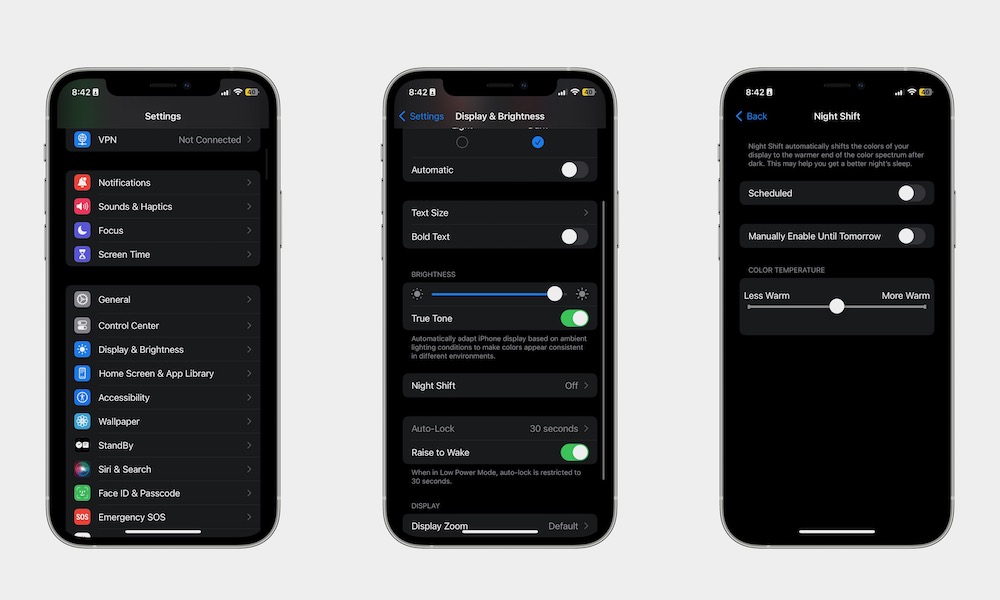
واجه بعض مستخدمي iPhone في الماضي مشكلات تتعلق بوميض الشاشة عند تغيير مستوى سطوع الشاشة يدويًا. على الرغم من أن التحديثات البرمجية الأخيرة عالجت هذه المشكلة، إلا أنها قد تظهر مجددًا في بعض أجهزة iPhone.
لذا، يُنصح باستكشاف إعدادات الشاشة لمعرفة ما إذا كان ذلك سيحل المشكلة. تحديدًا، نوصي بتعطيل ميزة “السطوع التلقائي” (Auto-Brightness)، حيث قد تبدأ شاشة iPhone في الوميض عند محاولة ضبط السطوع تلقائيًا. يمكنك القيام بذلك باتباع الخطوات التالية:
- افتح تطبيق الإعدادات (Settings).
- مرر لأسفل وافتح تسهيلات الاستخدام (Accessibility).
- انتقل إلى شاشة العرض وحجم النص (Display & Text Size).
- مرر لأسفل إلى الأسفل وقم بإيقاف تشغيل السطوع التلقائي (Auto-Brightness).
- قد تحتاج أيضًا إلى تعطيل تقليل الشفافية (Reduce Transparency)، حيث أن استخدام هذه الميزة قد يتسبب في بدء وميض شاشة iPhone.
يمكنك أيضًا الانتقال إلى الإعدادات > شاشة العرض والسطوع (Settings > Display & Brightness) وتعطيل ميزات أخرى، مثل True Tone، لمعرفة ما إذا كان ذلك سيحل المشكلة. قد يكون تعطيل هذه الميزات مؤقتًا مفيدًا لتحديد ما إذا كانت تسبب المشكلة.
توقف عن استخدام التطبيقات المعيبة

قد يكون سبب اهتزاز شاشة iPhone الخاص بك ليس خللًا في نظام iOS، بل بسبب وجود خطأ برمجي في أحد التطبيقات المثبتة عليه.
إذا لاحظت أن الشاشة تهتز فقط عند فتح تطبيق معين أو عند تشغيله في الخلفية، فمن الضروري إغلاق هذا التطبيق أو حذفه نهائيًا. هذه الخطوة مهمة لتحديد ما إذا كان التطبيق هو بالفعل سبب المشكلة.
لإغلاق تطبيق يعمل في الخلفية، استخدم مبدل التطبيقات. في أجهزة iPhone المزودة ببصمة الوجه (Face ID)، اسحب لأعلى من أسفل الشاشة إلى منتصفها. أما في أجهزة iPhone المزودة ببصمة الإصبع (Touch ID)، فانقر نقرًا مزدوجًا على زر الشاشة الرئيسية.
بعد ذلك، ابحث عن التطبيق الذي تشك في أنه يسبب المشاكل واسحبه للأعلى لإغلاقه. بالإضافة إلى ذلك، يمكنك الذهاب إلى الإعدادات > عام > تحديث التطبيقات في الخلفية وتعطيل التطبيق الذي تظن أنه معيب، للتأكد من أنه لا يعمل تلقائيًا في الخلفية. هذه الطريقة تمنع التطبيق من استهلاك موارد الجهاز والتسبب في المشاكل المحتملة.
أخيرًا، يمكنك حذف التطبيق إذا كنت ترغب في ذلك. اضغط مع الاستمرار على أيقونة التطبيق في الشاشة الرئيسية أو في مكتبة التطبيقات، ثم انقر على إزالة التطبيق أو حذف التطبيق. بعد ذلك، انقر على حذف لتأكيد قرارك. حذف التطبيقات المشكوك فيها قد يحل مشكلة اهتزاز الشاشة بشكل فوري.
يمكنك تكرار هذه العملية مع أي عدد من التطبيقات التي تشك في أنها معيبة. إذا كان التطبيق هو بالفعل سبب المشكلة، فمن المرجح أن يقوم المطورون بإصلاحها في أقرب وقت ممكن. لذا، يمكنك الإبقاء على التطبيق والتحقق من App Store لمعرفة ما إذا كان هناك تحديث متاح قبل حذفه نهائيًا. تحديث التطبيقات غالبًا ما يتضمن إصلاحات للأخطاء والمشاكل المعروفة.
إعادة ضبط المصنع لجهاز iPhone الخاص بك
إذا فشلت جميع الحلول الأخرى، وقبل التواصل مع دعم Apple، يمكنك تجربة خيار أخير: مسح جميع المحتويات والإعدادات من جهاز iPhone الخاص بك.
سيؤدي هذا الإجراء إلى إعادة ضبط المصنع لجهاز iPhone الخاص بك، مما يتيح لك إعداده من جديد تمامًا. بالطبع، هذا يعني أنك ستفقد كل البيانات المخزنة على جهاز iPhone الخاص بك، لذا تأكد من إنشاء نسخة احتياطية قبل محاولة المسح. لإنشاء نسخة احتياطية يدوية لجهاز iPhone الخاص بك، انتقل إلى الإعدادات > حساب Apple (Apple ID) > iCloud > iCloud Backup، ثم اضغط على النسخ الاحتياطي الآن. إذا كنت لا تستخدم iCloud أو لم يكن لديك مساحة تخزين كافية متاحة، فيمكنك إنشاء نسخة احتياطية لجهاز iPhone الخاص بك على جهاز Mac أو الكمبيوتر الشخصي بدلاً من ذلك. هذه الخطوة ضرورية لحماية بياناتك الثمينة.
بعد إنشاء نسخة احتياطية لجهاز iPhone الخاص بك، يمكنك مسحه باتباع الخطوات التالية:
1. افتح تطبيق الإعدادات.
2. مرر لأسفل وانتقل إلى عام.
3. مرر لأسفل إلى الأسفل واضغط على نقل أو إعادة تعيين iPhone.
4. اضغط على مسح جميع المحتويات والإعدادات.
5. اضغط على متابعة واتبع التعليمات التي تظهر على الشاشة.
بمجرد أن يمسح جهاز iPhone الخاص بك جميع محتوياته، يمكنك إعداده مرة أخرى ومعرفة ما إذا كان ذلك سيحل المشكلة. نوصي بتجربة إعداده كجهاز iPhone جديد تمامًا أولاً – دون استعادة النسخة الاحتياطية. إذا استمرت المشكلة، فمن المحتمل جدًا أن تكون مشكلة في الأجهزة. إذا كان كل شيء يعمل بشكل جيد، فيمكنك اتباع التعليمات المذكورة أعلاه لمسح جهاز iPhone الخاص بك مرة أخرى ثم اختيار استعادة النسخة الاحتياطية أثناء إعداده مرة أخرى. هذه الطريقة تساعد في تحديد ما إذا كانت المشكلة متعلقة بالبرامج أو الأجهزة.
التواصل مع دعم Apple الفني
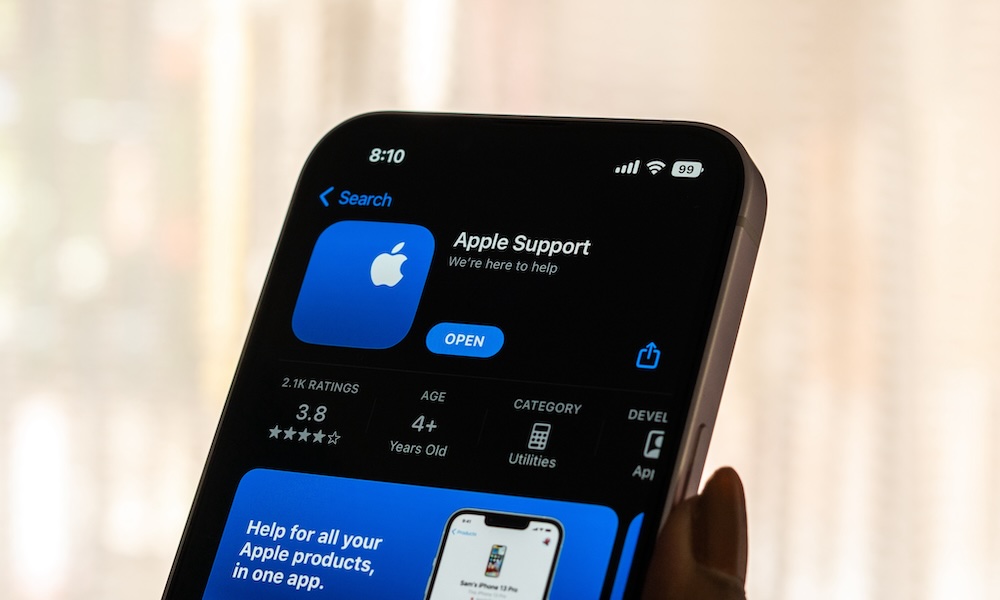
إذا لم تنجح أي من الحلول الأخرى، يمكنك دائمًا اللجوء إلى خبراء Apple للحصول على مساعدة احترافية وموثوقة لحل مشكلتك.
للحصول على الدعم الفني المباشر، تفضل بزيارة موقع دعم Apple أو توجه إلى أقرب متجر Apple Store. يمكنك شرح المشكلة التي تواجهها في جهاز iPhone الخاص بك بالتفصيل. سيقوم الفنيون المختصون بتقييم المشكلة، وتحديد الأسباب المحتملة، وتقديم حلول فعالة لإصلاح جهازك.
قد يكون هذا الخيار أكثر تكلفة من محاولة إصلاح الجهاز بنفسك، ولكنه يضمن لك الحصول على خدمة احترافية تضمن إصلاحًا سليمًا وموثوقًا لجهاز iPhone الخاص بك. بالإضافة إلى ذلك، يمكنك الاستفادة من خبرة فنيي Apple في تشخيص المشكلات المعقدة التي قد لا تكون واضحة للمستخدم العادي.
إصلاح مشاكل شاشة iPhone: دليل شامل
لا شك أن اهتزاز أو ارتعاش شاشة iPhone بشكل غير متوقع أمر مزعج ومثير للقلق. قد يشير ذلك إلى مشكلة برمجية بسيطة أو عطل فني أكثر تعقيدًا.
لحسن الحظ، يمكن في كثير من الحالات حل هذه المشكلة باتباع بعض الخطوات الأساسية، خاصة إذا كان السبب خللًا في نظام التشغيل iOS أو أحد التطبيقات المثبتة. إليك بعض النصائح التي قد تساعدك في استعادة أداء شاشة iPhone إلى حالته الطبيعية:
إذا لم تنجح هذه الحلول في إصلاح المشكلة، فمن المستحسن التواصل مع دعم Apple الفني للحصول على مساعدة متخصصة. قد يكون هناك عطل في الأجهزة يتطلب تدخل فني لإصلاحه.


Comments are closed.